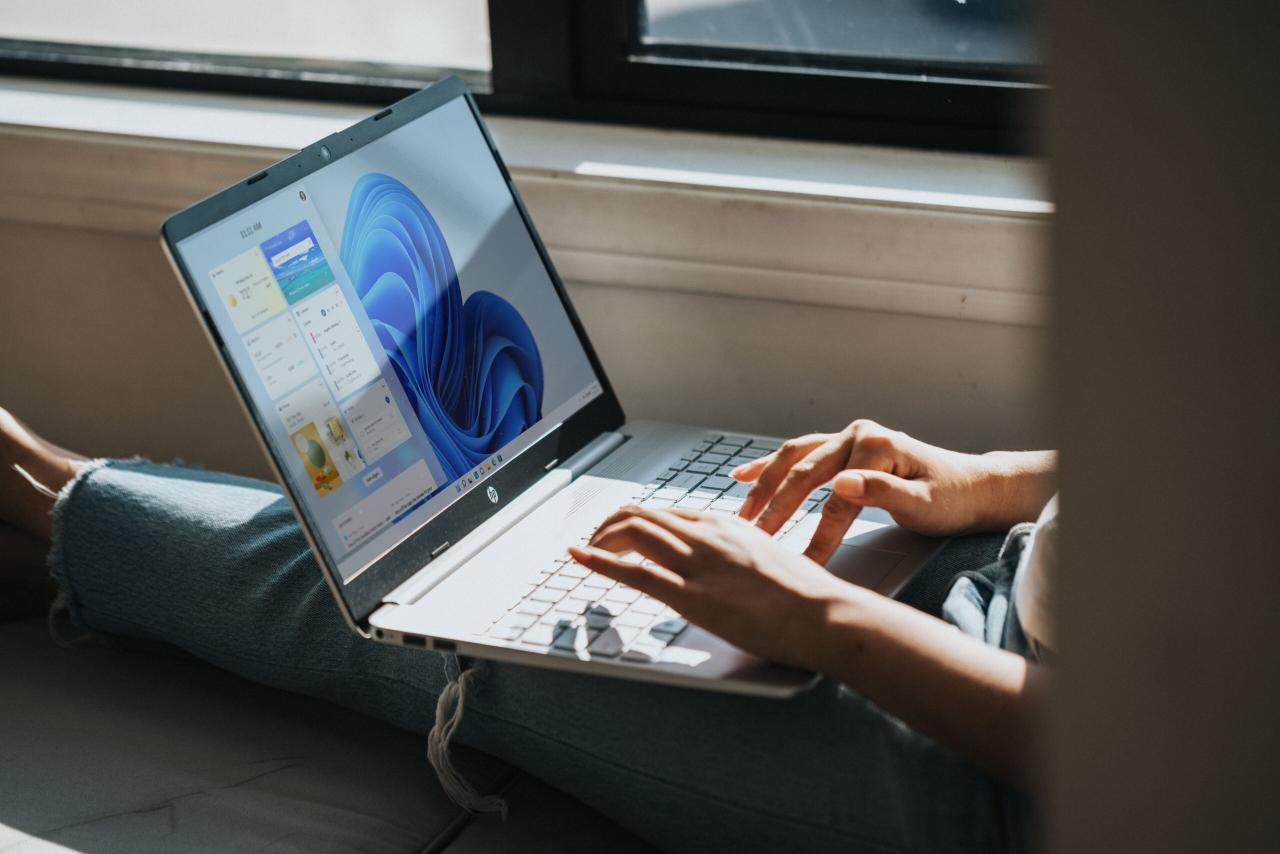
In Windows 11 ist es nicht mehr nötig, Emulatoren wie Bluestacks, Genymotion , Installer , Chrome-Erweiterungen oder virtuelle Maschinen im Allgemeinen zu installieren , um Android-Apps auf dem PC nutzen zu können. Microsoft hat offiziell die Unterstützung implementiert, um Android-Anwendungen und -Spiele auf diesem Windows auszuführen, ohne zusätzliche Programme wie die genannten installieren zu müssen.
Es ist kein Trick dabei. In Windows 11 kommt das, was Microsoft als ” Windows-Subsystem für Android ” bezeichnet, im Grunde ein eigener Android-Emulator für PCs, ähnlich dem, was dieses Unternehmen getan hat, um Linux unter Windows verwenden zu können .
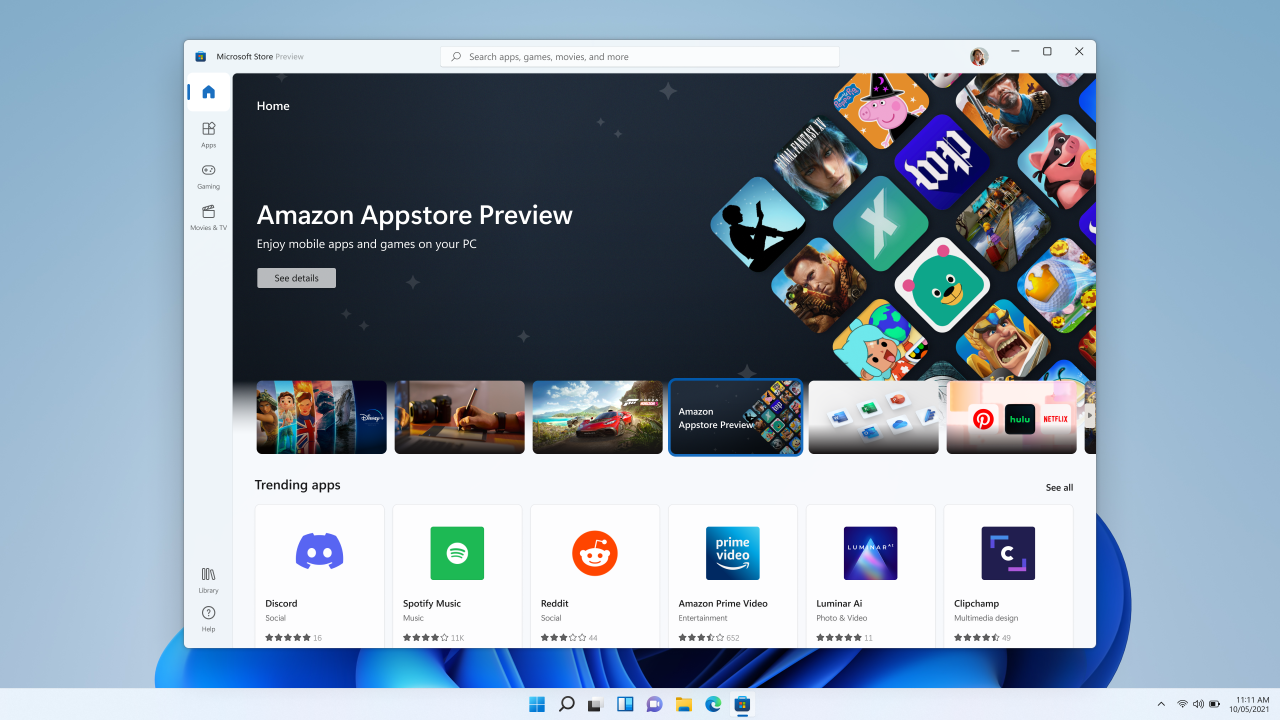
Der einzige Nachteil dieses Android-Systems für Windows 11 ist (vorerst), dass es sich in der Testphase befindet und offiziell nur Benutzer oder PCs, die Teil des Windows-Insiders-Programms sind, mit dieser Neuheit experimentieren können, solange sie dies haben Vereinigte Staaten, die auf Ihrem PC als Region konfiguriert sind.
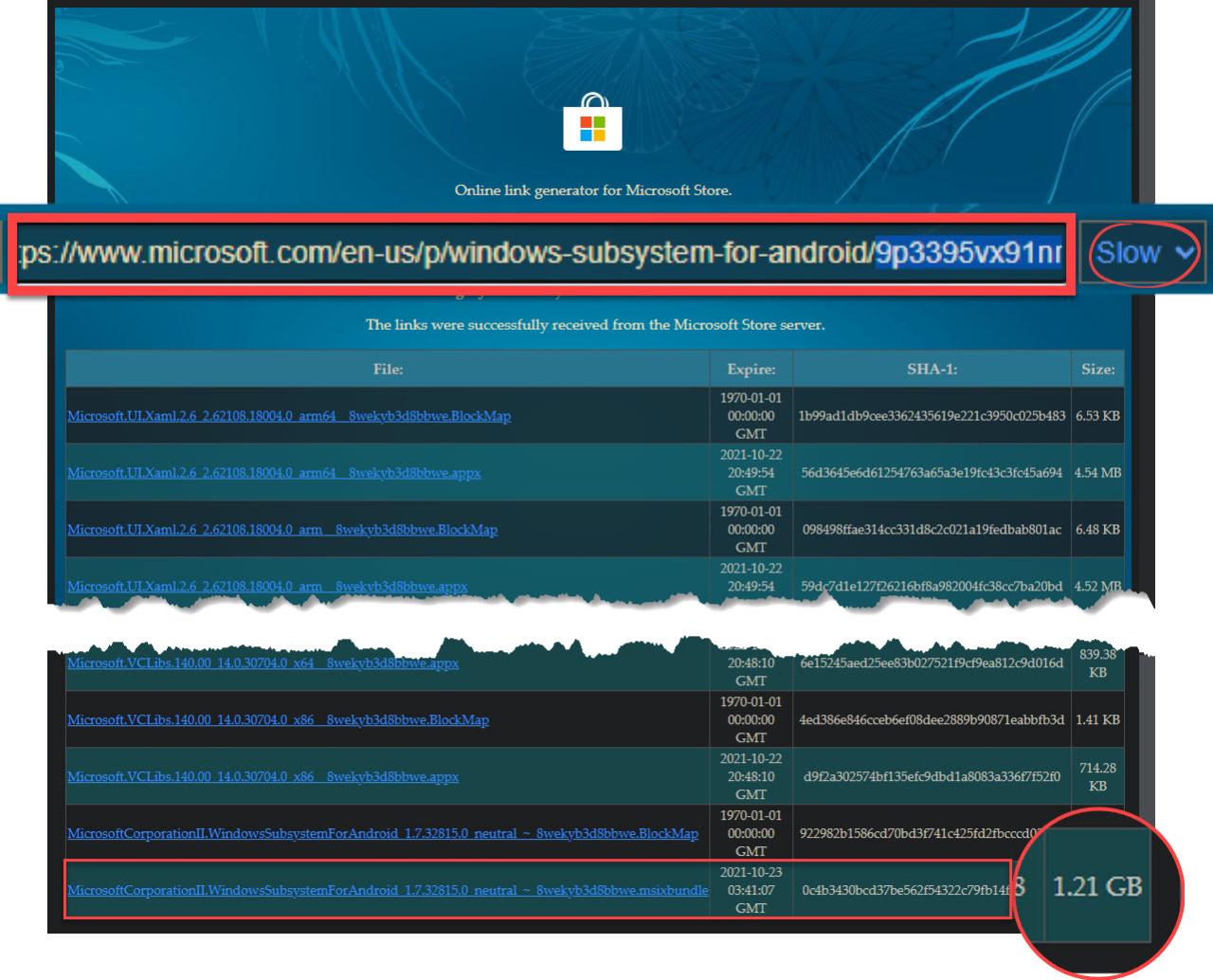
Es gibt jedoch eine Methode, um dieses Android auf jedem PC mit der “normalen” oder stabilen Version von Windows 11 (kein Insider) herunterladen zu können und OHNE die Region des PCs auf die USA ändern zu müssen:
- Diese Website ist dafür verantwortlich, das offizielle Installationsprogramm von den Servern von Microsoft zu extrahieren, damit Sie es herunterladen können.
- Im URL-Feld müssen Sie dies eingeben
https://www.microsoft.com/en-us/p/windows-subsystem-for-android/9p3395vx91nr - Wählen Sie ” Langsam ” wie im Bild oben zu sehen.
- In der Liste der angezeigten Dateien müssen Sie den Link herunterladen, der etwa 1 GB wiegt (falls der Browser nicht reagiert, wenn Sie darauf klicken, können Sie mit der rechten Maustaste klicken und “Herunterladen” oder “Speichern unter” auswählen).
- Wenn Sie Probleme beim Herunterladen auf die oben genannte Weise haben, können Sie diesen direkten Link von Mega verwenden .
- Die heruntergeladene Datei sollte diesen Namen haben:
MicrosoftCorporationII.WindowsSubsystemForAndroid_1.7.32815.0_neutral___8wekyb3d8bbwe.Msixbundle - Überprüfen Sie das .Msixbundle am Ende des Dateinamens, es ist sehr wichtig. Wenn Sie es nicht sehen, sollten Sie die Anzeige von Dateierweiterungen in den Ordneroptionen in Windows 11 aktivieren. Wenn Sie dies getan haben, benennen Sie diese Datei zur einfacheren Installation in android.Msixbundle um und kopieren Sie diese Datei in das Stammverzeichnis von die Festplatte C.
Installation
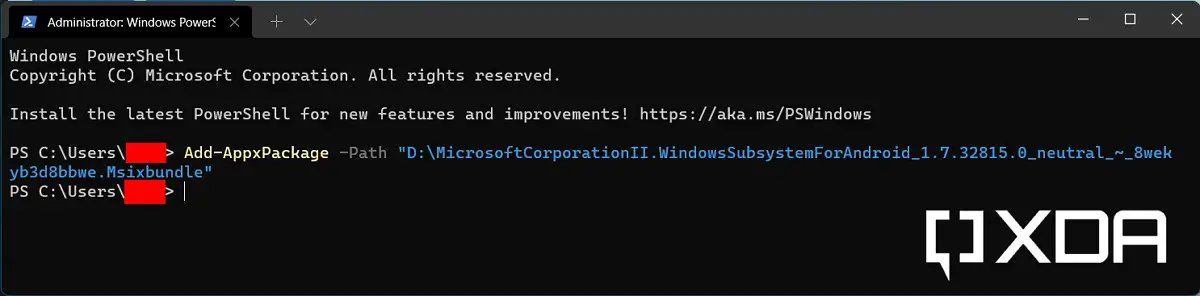
Die Installation erfordert ein paar zusätzliche Schritte. Klicken Sie mit der rechten Maustaste auf die Schaltfläche Start und wählen Sie Windows Terminal (admin). Geben Sie im sich öffnenden Power Shell-Fenster den folgenden Befehl ein und drücken Sie die Eingabetaste:
Add-AppxPackage -Path "C:android.Msixbundle"
Wenn Sie alles richtig gemacht haben, sollten Sie im Startmenü ein neues Symbol mit der Aufschrift “Windows-Subsystem für Android” sehen.
APK, root und Google Play Store installieren
Derzeit können Sie mit diesem Android für Windows 11 nur eine Handvoll Apps aus dem Amazon App Store verwenden, aber glücklicherweise können Sie APKs mit ein paar ADB-Befehlen installieren. Sogar mehrere Entwickler arbeiten bereits an der Verwurzelung und Zwangsinstallation von Google-Apps in diesem Subsystem, daher wird es eine Frage der Zeit sein, bis wir eine einigermaßen akzeptable Android-Version für Windows haben.
Quelle : XDA-Entwickler
So laden und installieren Sie Genymotion, den schnellsten und fortschrittlichsten Android-Emulator
Der beste Android-EMULATOR für Windows
Tutorial installieren und verwenden Emulator für Android «Andy» (Update: Verwenden Sie Ihren PC, um Bitcoins zu minen)